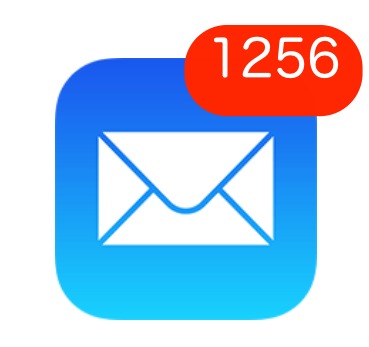
日々やり取りされる無数のメール。ニュースレター、仕事メール、DM、プライベートメール等と様々ありますよね。
そんなメールを後で確認しようとして、気が付けば数百通もの未読メールが受信トレイに溜まってた!なんて経験はありませんか?
iPhoneでまとめてメールの管理をしている人も多いかと思いますが、画面に数多くの未読メールが表示されたままだと、とても気になって邪魔。しかも、それら数多くのメールをいちいち個別に開いて開封済みにして、これまた個別に削除していたらキリがありません。
受信トレイ内に溜まった不要メールはまとめて管理してしまいましょう。
そこで今回は、iPhone受信トレイに溜まったメールをまとめて開封済みにして、まとめて一括で削除する方法を紹介します。
iPhoneの受信トレイの未読メールをまとめて開封済みにする方法
まずは、未読メールを一括で開封済みにする方法から説明します。
気になる未読メールの表示数はまとめて既読にしてスッキリさせましょう。
方法は、
メール一覧画面を開いて右上の「編集」をタップ。

左下に表示される「すべてマーク」をタップ。

すると下からメニューが表示されるので「開封済みにする」をタップすれば、受信トレイ内の全てのメールが開封済みになります。
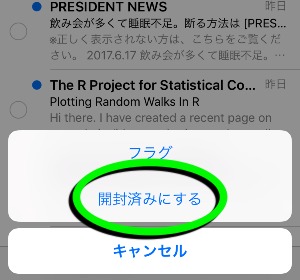
簡単ですね!
iPhoneの受信トレイのメールをまとめて一括で削除する方法
必要ない無数のメールは受信トレイ内に溜め込まないでまとめて削除してしまいましょう。
ちなみに、iOS9では「編集」から「すべてゴミ箱に入れる」で簡単にメールの一括削除ができましたが、iOS10以降のiPhoneでは、メールの一括削除の方法が変わりました。
方法は、
メール一覧画面で「編集」をタップ。
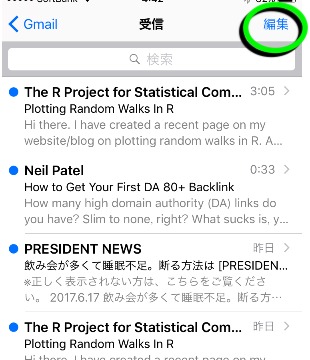
次に、1つだけメールをチェックして、画面下中央の「移動」をタップしたままチェックを外します。
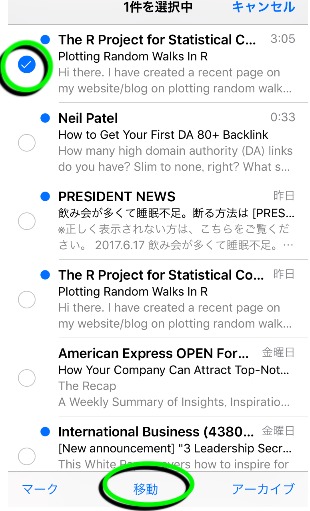
そうすると、全てのメールが選択状態になり、そのまま「ゴミ箱」をタップして移動させることで、まとめて一括して削除できます。
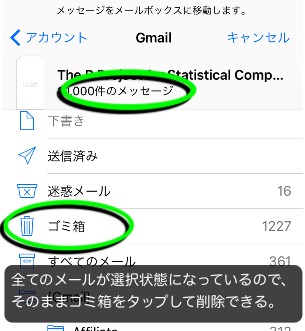
※間違って必要なメールを削除してしまう可能性もありますから、大切なメールは事前に受信トレイから項目別のメールボックスに移動しておくよう、注意しましょう。
また、この方法ですと、個別のメールボック内にあるメールも一括して削除することが出来るので必要に応じて試してみてください。
まとめ
受信メールは放っておくと、簡単に数百〜数千と受信トレイ内に溜まって収拾がつかなくなってしまいます。そうならないよう定期的にメールを整理して快適なiPhoneライフを過ごしましょうね。
